Trong thời đại công nghệ số, việc soạn thảo văn bản nhanh chóng và tiện lợi là yếu tố then chốt giúp chúng ta tiết kiệm thời gian và nâng cao hiệu suất làm việc. Tuy nhiên, việc gõ phím trên điện thoại di động thường mất nhiều công sức và không phải lúc nào cũng tối ưu. May mắn thay, ứng dụng Microsoft Word di động đã tích hợp một tính năng mạnh mẽ có thể thay đổi hoàn toàn cách bạn làm việc: chuyển giọng nói thành văn bản Word (hay còn gọi là đọc chính tả). Tính năng này không chỉ giúp bạn ghi lại ý tưởng tức thì mà còn kết hợp khả năng ghi âm và chuyển văn bản trong cùng một ứng dụng, loại bỏ nhu cầu sử dụng nhiều công cụ khác nhau.
Để tận dụng tính năng đột phá này, bạn cần là người đăng ký Microsoft 365 hoặc đã mua bản Office hoặc Word một lần. Ngoài ra, thiết bị của bạn phải có micrô hoạt động tốt và kết nối internet ổn định để quá trình chuyển đổi diễn ra mượt mà và chính xác.
Hướng Dẫn Chi Tiết Cách Sử Dụng Tính Năng Đọc Chính Tả Trong Microsoft Word
Việc sử dụng tính năng đọc chính tả Word di động vô cùng đơn giản và trực quan. Hãy làm theo các bước dưới đây để bắt đầu biến lời nói thành văn bản ngay lập tức.
Để bắt đầu, hãy mở một tài liệu mới hoặc tài liệu có sẵn thông qua ứng dụng Microsoft Word hoặc Microsoft 365 trên điện thoại. Sau đó, bạn chỉ cần chạm vào biểu tượng micrô nằm ở góc dưới bên phải màn hình. Trên iPhone, biểu tượng này sẽ hiển thị rõ ràng như hình minh họa bên dưới, và tương tự trên thiết bị Android, bạn cũng sẽ dễ dàng tìm thấy nó. Khi bạn chạm vào biểu tượng micrô, nó sẽ chuyển thành biểu tượng bàn phím, cho phép bạn dừng ghi âm và quay lại chế độ gõ phím bất cứ lúc nào.
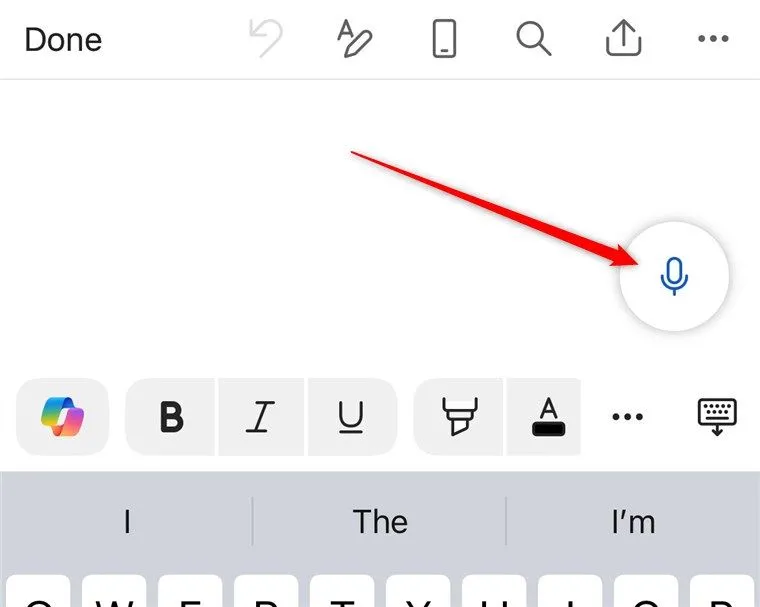 Biểu tượng micro trong ứng dụng Microsoft Word di động trên iOS
Biểu tượng micro trong ứng dụng Microsoft Word di động trên iOS
Ngay sau khi kích hoạt, bạn đã sẵn sàng sử dụng! Một bảng điều khiển nhỏ ở cuối màn hình, cùng với biểu tượng micrô màu xanh lam đang nhấp nháy, sẽ báo hiệu rằng ứng dụng đang lắng nghe và sẵn sàng chuyển lời nói của bạn thành văn bản. Khi bạn bắt đầu nói, Word sẽ tức thì chuyển giọng nói thành văn bản và hiển thị trên tài liệu.
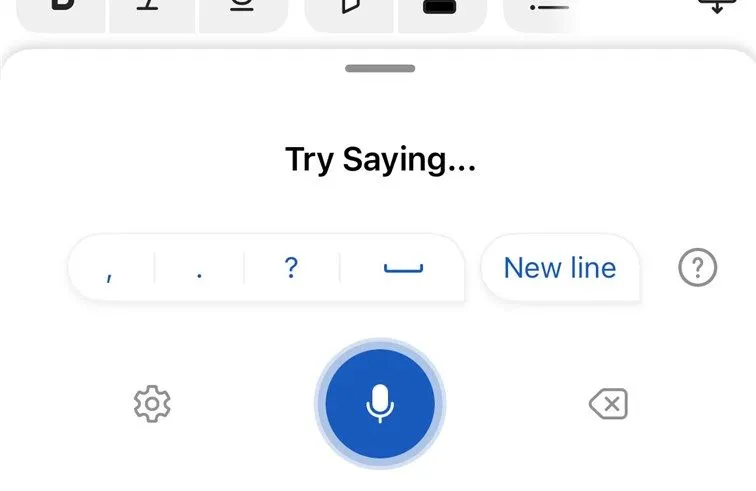 Công cụ đọc chính tả trong ứng dụng Word di động iOS đang hoạt động, với biểu tượng micro màu xanh nhấp nháy
Công cụ đọc chính tả trong ứng dụng Word di động iOS đang hoạt động, với biểu tượng micro màu xanh nhấp nháy
Dưới đây là một ví dụ về văn bản đã được Word chuyển đổi từ giọng nói của người dùng.
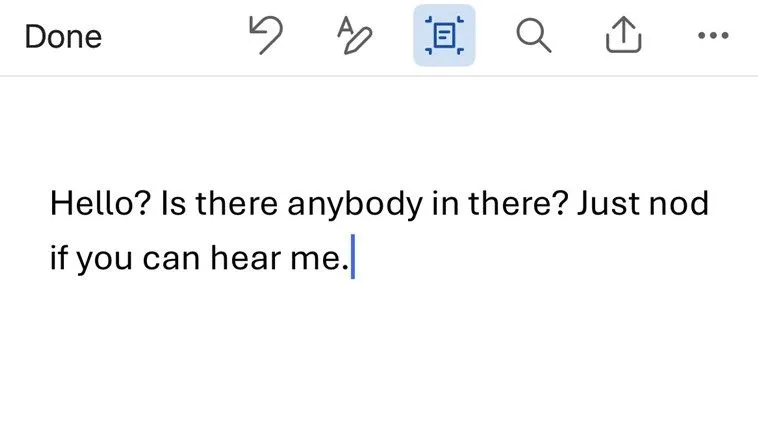 Một đoạn văn bản được chuyển đổi trong ứng dụng Microsoft Word di động iOS
Một đoạn văn bản được chuyển đổi trong ứng dụng Microsoft Word di động iOS
Để tùy chỉnh các cài đặt như thay đổi ngôn ngữ, bật hoặc tắt tính năng dấu câu tự động, hoặc quyết định có nên lọc các thuật ngữ nhạy cảm hay không, bạn chỉ cần chạm vào biểu tượng bánh răng “Cài đặt” ở góc dưới bên phải của bảng điều khiển chuyển văn bản. Tính đến thời điểm hiện tại (Tháng 2 năm 2025), công cụ đọc chính tả của ứng dụng Word di động đã hỗ trợ chín ngôn ngữ phổ biến—bao gồm tiếng Anh, Pháp, Tây Ban Nha và Hindi—cùng với 30 ngôn ngữ khác đang trong giai đoạn xem trước, như tiếng Bulgaria, Ireland và Thái Lan. Tại đây, bạn cũng có thể kích hoạt hoặc vô hiệu hóa các lệnh bằng giọng nói, giúp việc soạn thảo văn bản trở nên linh hoạt và hiệu quả hơn.
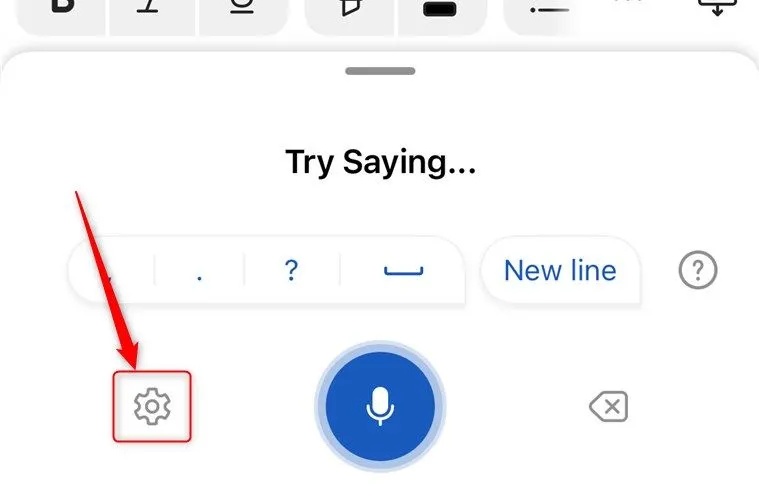 Biểu tượng bánh răng Cài đặt trong công cụ chuyển văn bản bằng giọng nói đã kích hoạt trong ứng dụng Microsoft Word di động iOS
Biểu tượng bánh răng Cài đặt trong công cụ chuyển văn bản bằng giọng nói đã kích hoạt trong ứng dụng Microsoft Word di động iOS
Nâng Cao Hiệu Suất Với Các Lệnh Điều Hướng Và Định Dạng Bằng Giọng Nói
Ngoài khả năng chuyển lời nói thành văn bản, tính năng đọc chính tả trong ứng dụng Word di động còn hiểu và thực thi nhiều lệnh Word bằng giọng nói để điều hướng và định dạng văn bản. Dưới đây là một số lệnh cơ bản bạn có thể bắt đầu sử dụng, mặc dù danh sách này còn rất nhiều.
Từ khóa “that” (cái đó) là một phần quan trọng khi sử dụng công cụ đọc chính tả của Microsoft Word di động. Ví dụ, nếu bạn nói “Highlight that yellow” (Tô sáng cái đó màu vàng), Word sẽ tô sáng đoạn văn bản cuối cùng bạn vừa nói. Một ví dụ khác là “Uppercase that” (Viết hoa cái đó), sẽ chuyển đoạn văn bản vừa nói thành chữ in hoa. Nói cách khác, “that” có nghĩa là “điều cuối cùng tôi vừa nói”.
| Lệnh bằng giọng nói | Chức năng của lệnh |
|---|---|
| Delete | Xóa từ hoặc dấu câu trước đó |
| Delete that | Xóa câu hoặc vài từ cuối cùng bạn vừa thêm |
| Delete the last [số] words | Xóa số lượng từ đã chỉ định trước con trỏ |
| Delete from [từ] to [từ] | Xóa tất cả văn bản giữa và bao gồm hai từ được chỉ định |
| Bold [từ] | In đậm từ được chỉ định (hoặc định dạng khác bạn chọn) |
| Underline the last sentence | Gạch chân câu trước đó (hoặc định dạng khác bạn chọn) |
| New line | Di chuyển con trỏ xuống dòng tiếp theo |
| Add comment | Tạo hộp bình luận trống để bạn có thể nhập nhận xét |
| [Dấu câu] | Thêm dấu câu được chỉ định |
| Undo | Hoàn tác hành động cuối cùng |
| Smiley/frowny/winky face | Sử dụng dấu câu để tạo biểu tượng cảm xúc, ví dụ: 🙂 hoặc 😉 |
| Align center/left/right | Căn chỉnh đoạn văn bản hiện tại vào giữa, trái hoặc phải |
| Create bullet/number list | Bắt đầu danh sách gạch đầu dòng hoặc đánh số mới ở dòng tiếp theo |
| Stop dictation | Tắt micrô và kết thúc quá trình đọc chính tả |
Mẹo Vàng Để Sử Dụng Tính Năng Chuyển Giọng Nói Của Word Hiệu Quả Nhất
Dưới đây là một số thủ thuật văn phòng hữu ích mà chúng tôi đã đúc kết được để bạn có thể sử dụng tính năng soạn thảo bằng giọng nói như một chuyên gia, giúp tăng năng suất làm việc:
- Kiểm tra trạng thái tài liệu và micrô: Trước khi bắt đầu, hãy đảm bảo tài liệu Word của bạn không ở chế độ chỉ đọc—nếu không, biểu tượng đọc chính tả sẽ bị làm mờ. Đồng thời, hãy chắc chắn rằng không có ứng dụng hoặc trang web nào khác đang sử dụng micrô của bạn.
- Luyện tập thường xuyên: Hãy dành ít nhất năm phút để thử nghiệm tính năng đọc chính tả của ứng dụng Word di động, bao gồm cả một số lệnh ở trên, trước khi sử dụng nó cho các công việc quan trọng. Điều này giúp bạn hiểu rõ cách nó hoạt động.
- Giảm thiểu tiếng ồn môi trường: Cố gắng giảm tiếng ồn xung quanh càng nhiều càng tốt để Word có thể nhận diện giọng nói của bạn một cách chính xác nhất.
- Sử dụng tai nghe hoặc micrô ngoài: Nếu bạn có kế hoạch sử dụng công cụ đọc chính tả trong thời gian dài, việc sử dụng tai nghe hoặc micrô ngoài có thể cải thiện đáng kể chất lượng ghi âm và độ chính xác của văn bản.
- Nói với tốc độ vừa phải: Đừng nói quá nhanh! Nói chậm rãi, rõ ràng sẽ giúp Word xử lý và chuyển đổi giọng nói của bạn tốt hơn.
- Luôn đọc soát và chỉnh sửa: Mặc dù công cụ chuyển văn bản bằng giọng nói của Word rất tuyệt vời, nhưng đừng mong đợi nó luôn hoạt động hoàn hảo 100%. Hãy luôn đọc soát lại công việc của bạn và sử dụng Microsoft Editor để kiểm tra ngữ pháp, chính tả nếu bạn định gửi hoặc xuất bản tài liệu đó.
Bạn cũng có thể sử dụng Word để chuyển giọng nói thành văn bản trên ứng dụng máy tính để bàn và trong Word trên nền tảng web. Ngoài ra, nếu bạn muốn một nơi ít trang trọng hơn để tạo bản chuyển đổi giọng nói so với Word, Microsoft OneNote cũng có chức năng tương tự để biến lời nói của bạn thành ghi chú.
Kết luận
Tính năng chuyển giọng nói thành văn bản Word trên thiết bị di động là một công cụ mạnh mẽ, mang lại sự tiện lợi và hiệu quả vượt trội cho người dùng. Bằng cách tận dụng triệt để khả năng đọc chính tả và các lệnh điều hướng bằng giọng nói, bạn có thể biến chiếc điện thoại của mình thành một trợ lý soạn thảo văn bản chuyên nghiệp, tiết kiệm đáng kể thời gian và công sức. Đây là một bước tiến lớn trong việc tự động hóa văn bản và tăng năng suất làm việc mọi lúc mọi nơi.
Hãy trải nghiệm và khám phá tiềm năng của tính năng này ngay hôm nay để thay đổi cách bạn tương tác với các tài liệu Word. Đừng quên khám phá thêm các thủ thuật công nghệ hữu ích khác tại tincongnghemoi.com để luôn cập nhật những thông tin mới nhất và nâng cao kỹ năng số của bạn!